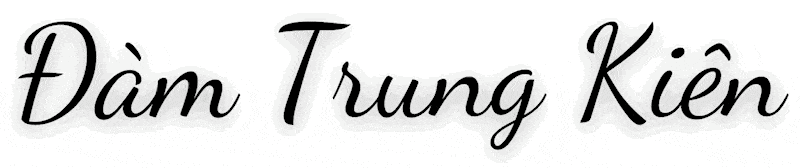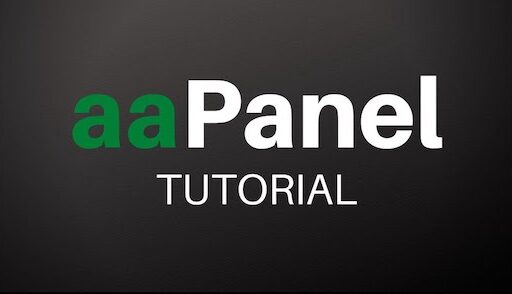Giới thiệu
Chắc hẳn trong quá trình vận hành website, vấn đề backup dữ liệu luôn là vấn đề hàng đầu cần được lưu ý. Việc backup dữ liệu website thường xuyên giúp bạn luôn có một phương án dự phòng tốt nhất cho trường hợp xấu có thể xảy ra với website của mình.
Ở bài viết này mình sẽ hướng dẫn các bạn cách Backup dữ liệu trực tiếp lên Google Drive với aaPanel. Cụ thể các bước thao tác các bạn có thể xem thêm ở bước thực hiện bên dưới.
Các bước thực hiện
Bước 1: Cài đặt Plug-ins Google Drive trên aaPanel
Tại giao diện aaPanel, bạn truy cập App Store >> Plug-ins >> tại Google Drive nhấn Install để cài đặt.


Quá trình cài đặt Google Drive sẽ chạy ngầm như hình dưới.

Sau khi cài đặt thành công, các bạn vào Settings của Google Drive để tiến hành các bước thiết lập tiếp theo.

Nhấn vào Opend link

Lúc này bạn sẽ được chuyển sang trang liên kết với Google Drive, tại đây bạn chọn tài khoản cần cấu hình.


Bây giờ hãy copy đoạn url ở trình duyệt của bạn như hình dưới.

Và quay trở lại aaPanel, dán vào phần Google Drive verification

Nếu nhận thông báo như hình dưới là đã cấu hình thành công.

Bước 2: Thiết lập Cron Backup
Để thiết lập Cron Backup, tại giao diện aaPanel bạn truy cập Cron. Tại đây bạn sẽ có các tùy chọn thiết lập chi tiết như sau
- Type of Task: Kiểu backup.
- Shell Scrip : Tạo Cron chạy Scrip.
- Backup Site: Backup mã nguồn website.
- Backup Database: Backup database website.
- Backup Directory: Backup thư mục.
- Free Memory: Tạo Cron giải phóng Memory.
- Access URL: Tạo Cron chạy Url.
- Name of Task: Tên hành động.
- Period: Ở đây sẽ có các tùy chọn thời điểm backup Hàng ngày/Giờ/Phút/Tuần/Tháng ..vv.
- Backup site: Chọn website cần Backup – Backup to: Chọn Google Drive.

Như hình thì mình đã tạo Cron chạy Backup website damtrungkien.com và upload lên Google Drive vào lúc 10h15 phút. Và Cron đã được tạo và đưa vào Task List như hình.

Sau khi cấu hình xong, bạn thử theo dõi đến thời điểm mà hình đã thiết lập, xem backup có được tạo và đẩy lên Google Drive của bạn chưa nhé. Ở Demo của mình thì Backup đã được tạo và đẩy lên Google Drive thành công như hình.

Chúc các bạn thực hiện thành công.!